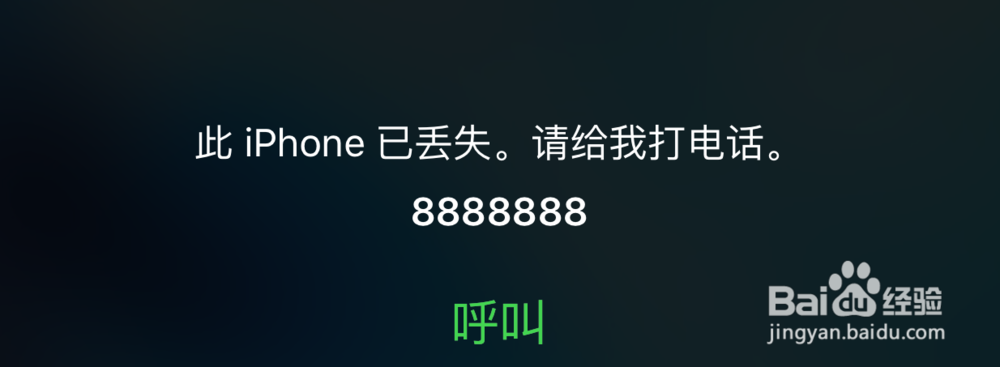丢失手机对于我们而言,是一件非常痛苦的情事,尤其是丢失了苹果 iPhone 手机,因为它的价格往往要比一般手机高出好几倍。如果你不幸丢失了手机,可以参考下这里介绍的操作方法。当然对于没有丢失手机的用户,也可以参考一下,预防一下。

工具/原料
苹果 iPhone 手机
定位 iPhone 手机的前提条件
1、第一个条件是 iPhone 手机当前必须要是处于开机状态,第二条件是 iPhone 还必须是处于连网状态。

2、接下来重点说明一下第三个条件,即支持定位 iPhone 的功能是否在丢失手机前已经被开启了,这里所说的功能叫住【查找我的iPhone】功能。
3、首先在 iPhone 上打开【设置】应用,如图所示
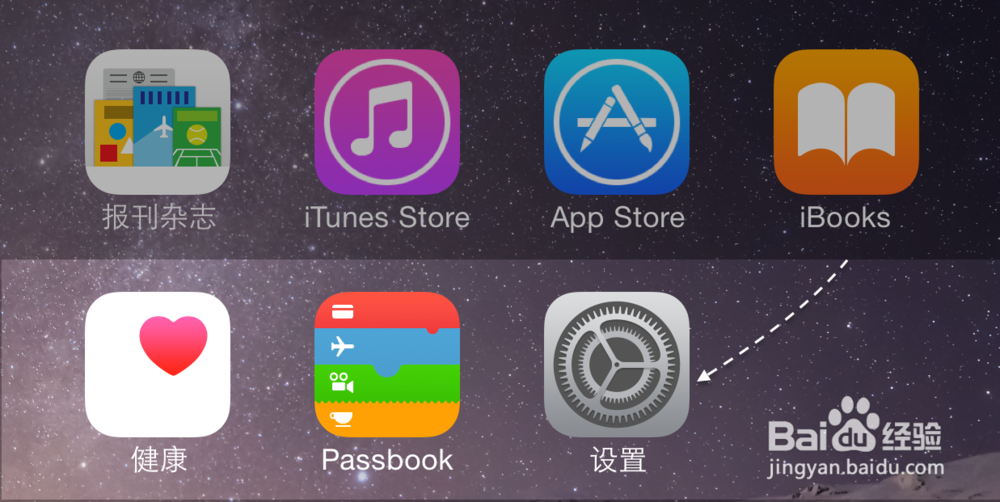
4、在设置列表里,请点击 iCloud 一栏,如图所示

5、如果是第一次打开 iCloud 的话,此时是需要输入自己的 Apple ID 与密码,才可以继续的。

6、当用 Apple ID 登录 iCloud 服务以后,根据提示操作即可,其中有最为重要的一步便是会提示是否打开【查找我的iPhone】功能,如图所示

7、当 iCloud 中的【查找我的iPhone】打了以后是这样的,如图所示
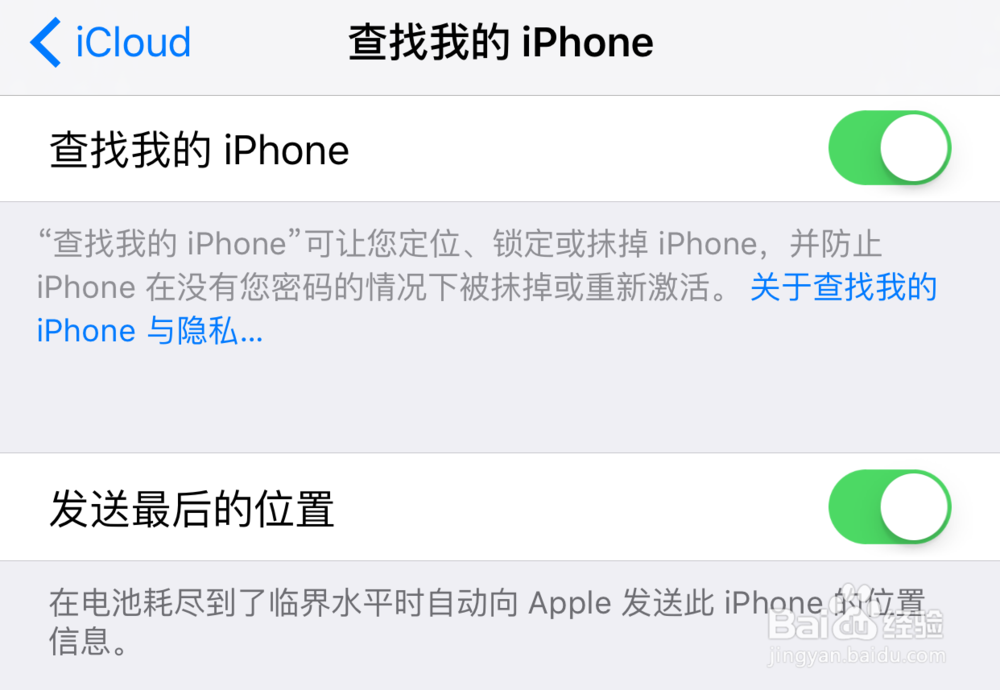
8、如果你的 iPhone 手机还未打开的话,请按照此方法先打开,以防日后手机丢失以后不能定位。对于当前手机已经丢失的,并且也确认了这个功能已经打开了的,可以继续下一步操作了。
通过网络远程定位 iPhone 手机
1、接下来可以在电脑直接用百度搜索“iCloud官网”关键字,进入 iCloud 官网,如图所示

2、在 iCloud 官网页面中,请输入自己的 Apple ID 与密码,如图所示

3、当成功登录 iCloud 页面以后,可以看到有一个【查找我的iPhone】图标,点击打开它继续。

4、如果当前 iPhone 在线的话,当定位成功便可以看到它在地图中的大概的位置了,如图所示
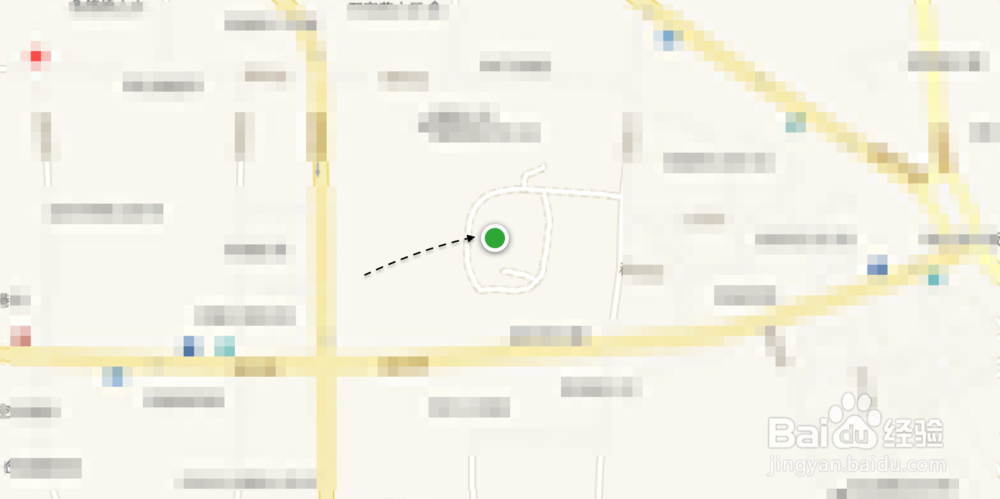
5、点击地图中出现的绿色小圆点,再点击【信息】图标,可以看到有更多的操作选项。

6、如下图所示,接下来可以看到有播放声音、丢失模式与抹掉数据三个功能选项,对于只是丢失手机而言,如果手机离自己当前位置近的话,可以选择播放声音。这里想要说的是,此时让 iPhone 进入【丢失模式】是最好的处理方法。
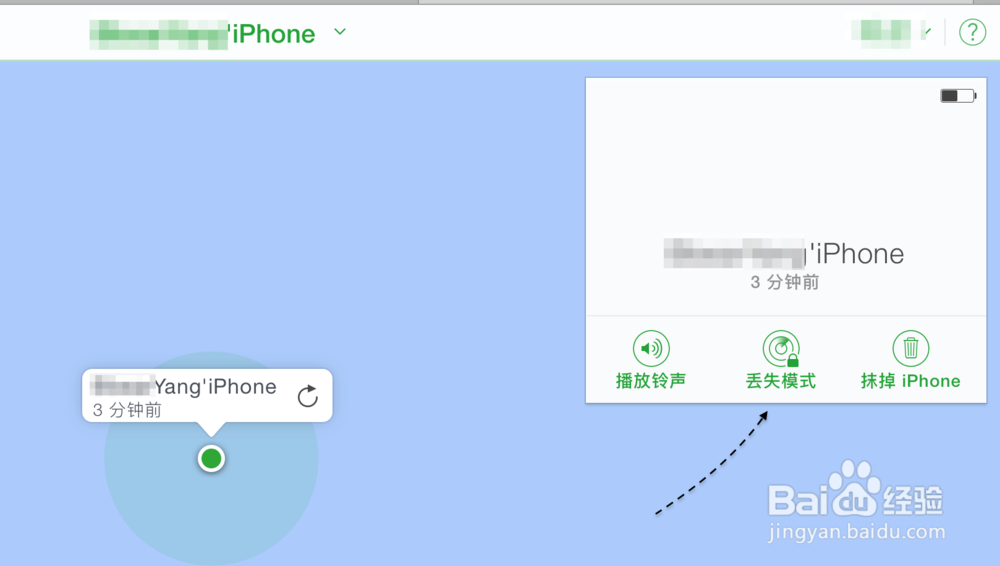
7、随后可以输入要在丢失的 iPhone 屏幕上要联系自己的电话号码,如图所示
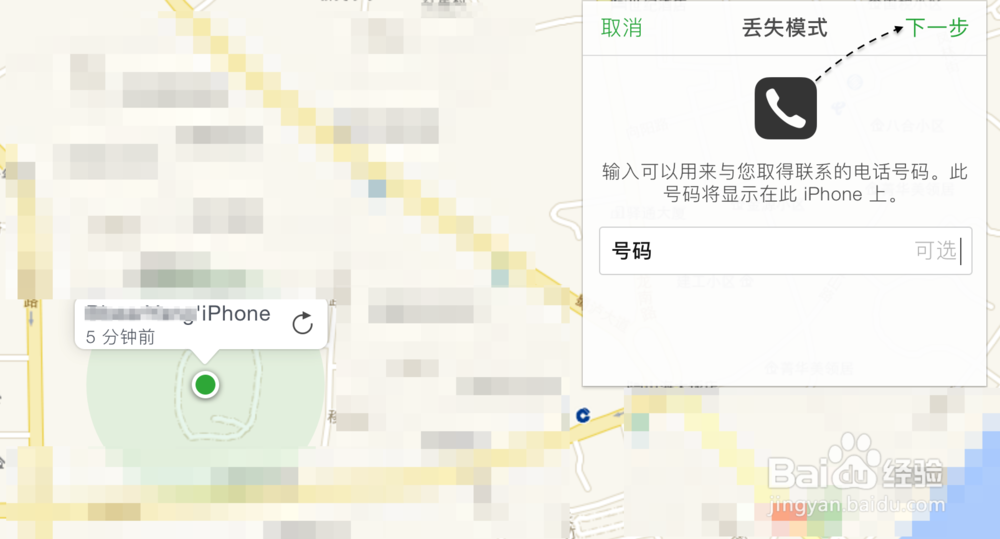
8、接着可以在文本框中输入想要在手机上留言的内容,点击【完成】按钮即可。
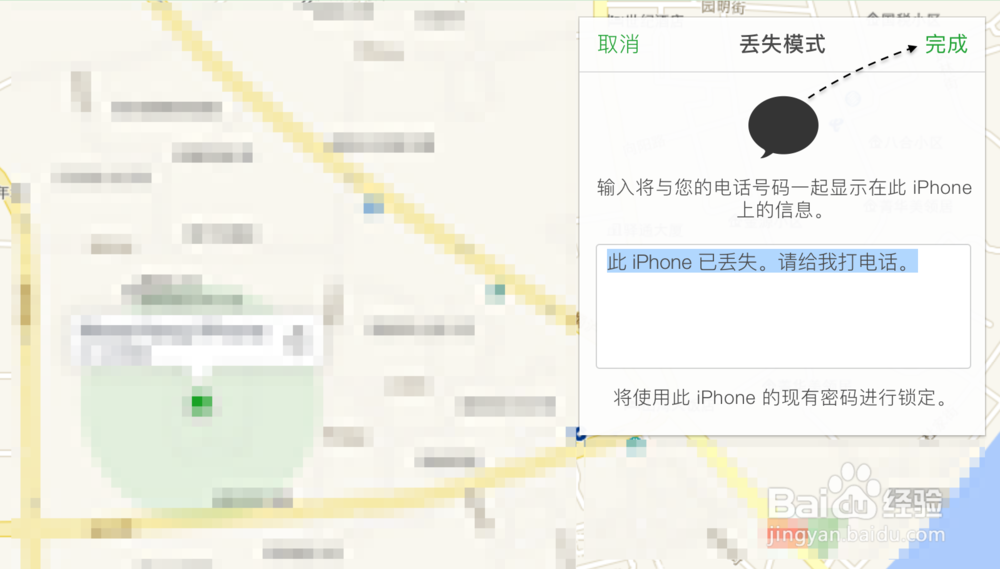
9、随后可以看到当前 iCloud 中的查找我的iPhone是属于等待状态中,如图所示

10、如下图所示,此时这部丢失的 iPhone 屏幕上会显示我们设定的内容。得益于 iOS9 系统的新功能特性,当 iPhone 进入丢失模式以后会自动进入省电模式,用于防止在未找到 iPhone 以前电量就已经消耗完了。